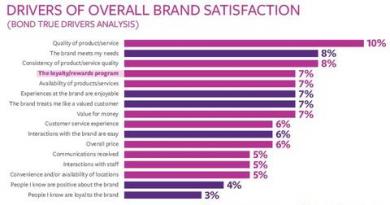როგორ შეინახოთ Google Maps ოფლაინ გამოყენებისთვის. როგორ ჩამოტვირთოთ Google რუკები Android მოწყობილობებზე როგორ გამოვიყენოთ Google Maps ოფლაინ
თუ თქვენ აღმოჩნდებით მიუწვდომელი, არ აქვს მნიშვნელობა, რადგან თქვენ შეგიძლიათ მოძებნოთ ობიექტები და შექმნათ მარშრუტები Google Maps-ში ოფლაინში.
ჩვენი ინსტრუქციები იმუშავებს Google Maps-ის უახლესი ვერსიისთვის Android-ისა და iOS-ისთვის. აპლიკაციის ადრინდელ ვერსიებში მენიუს ელემენტების სახელები შეიძლება ოდნავ განსხვავდებოდეს.
Google Maps-ის შენახვა iOS-ზე
- გახსენით Google Maps აპი. საძიებო ზოლის ზედა ნაწილში შეიყვანეთ სასურველი ქალაქის ან რეგიონის სახელი.
- რუქის რაც შეიძლება დიდი მონაკვეთის მისაღებად, გაადიდეთ. არ ინერვიულოთ, ოფლაინ ვერსიაში შეგიძლიათ გააფართოვოთ რუკა თქვენთვის საჭირო ზომამდე.
- დააწკაპუნეთ საძიებო ზოლზე და შეიყვანეთ "ok maps". თქვენ იხილავთ Google Maps-ის ლოგოს ჩატვირთვის ზოლით. როგორც წესი, რუკა იტვირთება რამდენიმე წამში, რის შემდეგაც ის ინახება აპლიკაციის ქეშში. თუ თქვენ მიერ არჩეული დანაყოფი ძალიან დიდია, იხილავთ შეტყობინებას.
- გამორთეთ ინტერნეტი და გადატვირთეთ Maps. ახლა თქვენ შეგიძლიათ მოძებნოთ მისამართები და შექმნათ მარშრუტები შენახული ტერიტორიების ხაზგარეშე.
ოფლაინ რუქების გამოყენება Android-ზე
- გახსენით Google Maps და აირჩიეთ ტერიტორია, რომლის შენახვაც გსურთ.
- გადადით აპლიკაციის მენიუში (სამი ზოლი საძიებო ზოლის გვერდით) და გადადით "ოფლაინ რუქების" განყოფილებაში.
- შემდეგ ყველაფერი მარტივია: დააჭირეთ ღილაკს "აირჩიე რუკა" და დაადასტურეთ მონიშნული ტერიტორია "ჩამოტვირთვა" დაწკაპუნებით.
- ისევე, როგორც iOS-ში, ნახავთ რამდენ ადგილს დაიკავებს შენახული რუკა. თუ ეს არ არის საკმარისი, შეეცადეთ შეამციროთ არჩეული ტერიტორია.
My Maps: რუკების დამუშავება Google Drive-ის გამოყენებით
თქვენ ასევე შეგიძლიათ თქვენს რუკებზე წვდომა Google Drive აპის გამოყენებით. მაშინ არ მოგიწევთ ბევრი მეხსიერების დახარჯვა Google Maps-დან რუქების შესანახად.
- გახსენით Google Drive-ის გვერდი და შედით თქვენს Google ანგარიშში.
- დააწკაპუნეთ ახალი - მეტი - Google My Maps.
- აქ შეგიძლიათ დაარედაქტიროთ და შეინახოთ მარშრუტები, გააკეთოთ ჩანაწერები რუკებზე და დაამატოთ ფენები.
- თქვენ ასევე შეგიძლიათ გაუზიაროთ რუკები მეგობრებს Google Drive-ის მეშვეობით.
როცა კარგ ნავიგატორშია ყველაფერი ერთ ადგილზეა.
ნებისმიერ iOS მოწყობილობას მოყვება აპლიკაცია ბარათები. და მიუხედავად იმისა, რომ Apple აქტიურად ავითარებს რუკების საკუთარ სერვისს, მისი ფუნქციონირების მრავალი მახასიათებლის გამო, დსთ-ს ქვეყნებიდან მომხმარებლები უპირატესობას ანიჭებენ მესამე მხარის ნავიგატორებს.
Google-ის სერვისმა დაიმკვიდრა ადგილი მზეში – გუგლის რუკა. სამი თვის წინ აპლიკაციის მობილურმა ვერსიამ მიიღო დიდი ხნის ნანატრი აპლიკაცია, რომელიც თავდაპირველად მუშაობდა ექსკლუზიურად ანდროიდზე და მხოლოდ ახლახან მიაღწია iOS-ს.
მოსახერხებელი, ეკონომიური, პრაქტიკული... მაგრამ რბილად რომ ვთქვათ, გაურკვევლად ირთვება:






შენიშვნა: ოფლაინ რეჟიმში მუშაობისთვის, მკაცრად აუცილებელია გქონდეთ Google ანგარიში. ხაზგარეშე წვდომის ჩართვამდე შედით Maps აპში.
- გახსენით გუგლის რუკადა საძიებო ზოლში იპოვნეთ თქვენთვის საინტერესო ადგილი ან მისამართი.
- გამოიძახეთ პარამეტრების გვერდითი მენიუ (შეეხეთ სამ ხაზს საძიებო ზოლის გვერდით) და დააწკაპუნეთ პუნქტზე გადმოწერილი ადგილები.
- ფანჯარაში, რომელიც იხსნება, დააჭირეთ ღილაკს " + ».
- Google მოგთხოვთ ჩამოტვირთოთ რუკა თქვენს მიერ შეყვანილი ტერიტორიის, რეგიონის ან ქალაქის შესახებ. მასშტაბის შეცვლით შეგიძლიათ მნიშვნელოვნად შეამციროთ რუკის საბოლოო ზომა (მეტი მასშტაბირება - პატარა რუკა). მას შემდეგ რაც გადაწყვეტთ ბარათის ზომას, დააწკაპუნეთ ჩამოტვირთვა.
- დაასახელეთ ბარათი ნებისმიერი მოსახერხებელი სახელით და დააწკაპუნეთ Გადარჩენა.
- დაელოდეთ ჩამოტვირთვის დასრულებას. დასრულებული რუკა გადავა განყოფილებაში გადმოწერილი ადგილები.
Google Maps-ში ოფლაინ რეჟიმის თავისებურება ის არის, რომ შენახული სურათი ხელმისაწვდომია 30 დღის განმავლობაშიჩამოტვირთვის მომენტიდან. ვარგისიანობის ვადის გასვლის შემდეგ, Google გირჩევთ განაახლოთ დამატებული ტერიტორიის რუკა შესაბამისი განყოფილებიდან.
Ჰო მართლა.თუ არ გაქვთ საკმარისი მეხსიერება თქვენს iPhone-ზე, სცადეთ ეს ეს .

ოფლაინ რეჟიმი საშუალებას გაძლევთ გამოიყენოთ აპლიკაცია ნავიგატორის სახით (ხმოვანი ასისტენტის ჩათვლით), მაგრამ მიმდინარე საცობებისა და მიმდინარე მოძრაობის სიტუაციის ჩვენება (თუ კავშირი არ არის) არ იქნება ხელმისაწვდომი. თქვენ არ შეგიძლიათ ჩამოტვირთოთ ქვეყნის რუქები.
დეტალური პარამეტრებისთვის იხილეთ განმარტებითი ვიდეო:

ერთ-ერთ ბოლო განახლებაში, Google Maps-ის აპლიკაციამ Android-ისთვის მიიღო რიგი ახალი ფუნქციები, რომლებიც დაკავშირებულია ინტერნეტთან წვდომის გარეშე მუშაობასთან. ვნახოთ, რა ოფლაინ შესაძლებლობები აქვს ახლა Google Maps-ს.
Google Maps აპლიკაციასთან სრული მუშაობის შესაძლებლობა ინტერნეტზე წვდომის გარეშე, რომელიც მაისში გამოცხადდა Google I/O 2015 დეველოპერის კონფერენციაზე, მართლაც მოულოდნელი იყო. ეს მოიცავს მისამართის ძიებას, POI ძიებას, დაგეგმვასა და მარშრუტების შეცვლას. ფუნქციები ნამდვილად სასარგებლოა, მაგრამ ცოტა ადამიანი ელოდა ასეთ ნაბიჯს ასეთი პროგრესული და ინტერნეტზე ორიენტირებული კომპანიისგან.
(ფრაგმენტი Google Maps-ის შესახებ პრეზენტაციაზე 1:24:08-დან)
გავიდა დაახლოებით ექვსი თვე და ახლა ყველა დაპირებული ოფლაინ ფუნქციის გამოყენება შესაძლებელია Android-ისთვის Google Maps აპლიკაციის მიმდინარე ვერსიაში.
ხაზგარეშე ნავიგაცია და Google Maps-თან მუშაობა ინტერნეტის გარეშე შეიძლება საჭირო გახდეს, როდესაც მსოფლიო ქსელზე წვდომა შეიძლება გართულდეს კონკრეტულ ადგილას, წამგებიანია ინტერნეტით სარგებლობა როუმინგის დროს ან სხვა მიზეზების გამო.
ამ დროისთვის არსებობს მრავალი აპლიკაცია, მათ შორის უფასო (მაგალითად), რომელიც მიზნად ისახავს რუქების გამოყენებას ინტერნეტის გარეშე, მაგრამ ჩვენ ნამდვილად მივესალმებით Google Maps-ის ახალი ოფლაინ ფუნქციების გაჩენას. მომხმარებელს აქვს შესაფერისი გადაწყვეტილებების უფრო ფართო არჩევანი.
ადრე იყო Google Maps-ის ოფლაინ მუშაობასთან დაკავშირებული გადაწყვეტილებები. მაგალითად, რუკაზე შერჩეული ტერიტორიის ჩამოტვირთვის შესაძლებლობა რამდენიმე წელია ხელმისაწვდომია. თავიდან ეს ფუნქცია იყო ექსპერიმენტული განვითარების განყოფილებაში, მაგრამ მოგვიანებით ხელმისაწვდომი გახდა ნორმალურ რეჟიმში.
მაგრამ ბოლო დრომდე, Google Maps-ის მობილური აპლიკაციის ოფლაინ გამოყენების ღირებულება ძალიან მცირე იყო, რადგან შეუძლებელი იყო მისამართების ძებნა, საძიებო ზოლში მოთხოვნით ინტერესის დადგენა ან სასურველი ადგილისკენ მარშრუტის აშენება. ახლა ბევრი რამ შეიცვალა.
მოდით აღვნიშნოთ Google Maps აპლიკაციის ძირითადი ფუნქციები Android-ისთვის, რომლებიც დაკავშირებულია ინტერნეტთან წვდომის გარეშე მუშაობასთან:
- რუკაზე შერჩეული ტერიტორიის ჩამოტვირთვა ოფლაინ წვდომისთვის (ოფცია ადრე არსებობდა);
- მისამართის ძებნა, დაწესებულებების, კომპანიების, ბანკომატების, ბენზინგასამართი სადგურების და ა.შ. ძიება (POI);
- მოკლე აღწერილობის, მუშაობის რეჟიმის, საკონტაქტო ინფორმაციის (თუ მითითებულია), ინტერესის ობიექტის მომხმარებლების შეფასებების ნახვა;
- მარშრუტის დაგეგმვა და წერტილებს შორის მანძილის გაზომვა;
- ნავიგაციის რეჟიმი შერჩეული მარშრუტის გასწვრივ მარშრუტის ავტომატური რეგულირებით გადახრის შემთხვევაში.
როგორ გამოვიყენოთ ეს ოფლაინ ფუნქციები?
პირველ რიგში, თქვენ ჯერ უნდა ჩამოტვირთოთ რუკაზე ინტერესის არეალი. მისამართების ძებნა, POI ძიება, მარშრუტის დაგეგმვა და ა.შ. ინტერნეტის გარეშე იმუშავებს ამ გადმოწერილ ზონაში. თქვენ ვერ შეძლებთ, მაგალითად, მოძებნოთ ბანკომატები დნეპროპეტროვსკში, თუ თქვენ ჩამოტვირთეთ რუკის განყოფილება კიევთან ერთად.

შემდეგ კი შეგიძლიათ გამოიყენოთ Google Maps ინტერნეტის გარეშე, თითქოს ნორმალურად მუშაობდით. გთხოვთ, გაითვალისწინოთ, რომ ჩამოტვირთული რუქების დეტალები ხაზგარეშე წვდომისთვის უფრო მოკრძალებული იქნება.

ჩამოსატვირთი ტერიტორიის არჩევისას, პროგრამა პირველ რიგში აფასებს, თუ რამდენ მონაცემს შეუძლია დაიკავოს ეს ტერიტორია. გაითვალისწინეთ, რომ აპლიკაცია გადაჭარბებულად აფასებს სავარაუდო მოცულობას და დიდად. მაგალითად, კიევის არეალის არჩევისას, მითითებული 250 მბ-ის ნაცვლად, ჩამოტვირთულ რუკას მხოლოდ 52 მბ დასჭირდა.

ოფლაინ წვდომისთვის ატვირთული სექციების სია განთავსებულია მენიუს ცალკეულ პუნქტში. შეგიძლიათ განაახლოთ მონაცემები ან წაშალოთ არასაჭირო ადგილები.

თუ გადმოწერილი ტერიტორია მოიცავს რამდენიმე დასახლებას, არ არსებობს შეზღუდვები ამ დასახლებებს შორის მარშრუტების მშენებლობისთვის. სხვათა შორის, ოფლაინ წვდომით გამოიყენება მხოლოდ მანქანის მარშრუტები.

გაყვანილი მარშრუტების ხარისხი ძალიან მაღალია. ამისთვის Google Maps-ში გამოყენებული მოწინავე ალგორითმების წყალობით.
თავად ნავიგაციის რეჟიმი არჩეული მარშრუტის გასწვრივ საკმაოდ მოსახერხებელია. აქ არის ყველაზე საჭირო პარამეტრები და ფუნქციები, მაგრამ, რა თქმა უნდა, სპეციალური აპლიკაციები მანქანის GPS ნავიგაციისთვის, როგორიცაა iGO, ამ მხრივ შესამჩნევად უფრო განვითარებული იქნება.


ჩვენ ძალიან მოხარულნი ვართ Google Maps-ში დამატებული ახალი ოფლაინ ფუნქციებით. ახლა, მაშინაც კი, თუ ინტერნეტში წვდომა გაგიჭირდებათ, Google Maps აპლიკაცია მაინც ძალიან სასარგებლო იქნება.
- ძიების გამოყენებით იპოვნეთ სასურველი უბანი ან დააჭირეთ თითს ადგილს, რითაც მონიშნეთ იგი რუკაზე;
- დააწკაპუნეთ ქვედა ზოლზე ქუჩის, ქალაქის, ქვეყნის სახელით;
- დააჭირეთ მენიუს ღილაკს (სამი წერტილი), რომელიც მდებარეობს „ძებნის“ გვერდით, თუ არის მხოლოდ გამადიდებელი შუშის ღილაკი, ეს ტერიტორია არ არის მხარდაჭერილი რუკებით ოფლაინ გამოყენებისთვის;
- შემდეგი, აირჩიეთ "ხაზგარეშე რუქის შენახვა".





თითოეულ თქვენგანს შეექმნა პრობლემა, როდესაც არ არის ინტერნეტთან წვდომა, მაგრამ ნამდვილად გჭირდებათ რუკის გახსნა თქვენს მოწყობილობაზე და დეტალურად შესწავლა მარშრუტის გასარკვევად ან უბრალოდ აჩვენოთ უახლოესი ტერიტორია თქვენს მეგობრებსა და ნაცნობებს. ამ შემთხვევაში, არის დიდი რაოდენობით მესამე მხარის რუკები Google Play-ზე, რომლებსაც აქვთ ტერიტორიების ოფლაინ ჩამოტვირთვის ფუნქცია, მაგრამ რატომ უნდა წავიდეთ შორს, როცა Google-ის მარაგების რუქებს შეუძლიათ თითქმის იგივე მოგვცეს ინტუიციური ინტერფეისით?
Google Maps ჩაშენებულია ყველა Android მოწყობილობაში, რომელიც აღჭურვილია Google სერვისების პაკეტით (GMS), თუმცა, Nokia X2, მიუხედავად იმისა, რომ მას არ აქვს Silicon Valley სერვისები, შეიცავს საკუთრებაში არსებულ რუქებს ყოფილი ფინური მწარმოებლის Nokia Here Maps-ისგან ან მსგავსი რამ, თუ საქმე ეხება სხვა მწარმოებელს, იქნება ეს Yandex-ის ბარათები, რომელმაც გადაწყვიტა კონკურენცია გაუწიოს Google-ს, მაგრამ არ გადავიდეთ თემიდან. რუქების მოწყობილობის მეხსიერებაში ჩამოსატვირთად საჭიროა:
ახლა, შენახული ზონის გასახსნელად, თქვენ უნდა:
- გადაფურცლეთ მარჯვნივ მთავარი მენიუს გასახსნელად;
- აირჩიეთ "თქვენი ადგილები";
- გადაახვიეთ გვერდის ბოლომდე და შეეხეთ თქვენს რუკას ან გახსენით ოფლაინ რუქების პარამეტრები, საიდანაც შეგიძლიათ შეინახოთ ახალი რუკა, გადაარქვათ სახელი, განაახლოთ ან წაშალოთ ძველი.

ეს ფუნქცია არც ისე დიდი ხნის წინ გამოჩნდა და მის სრულად ფუნქციონირებას დრო დასჭირდება. ასე რომ, დღეს ყველა ტერიტორია არ არის ხელმისაწვდომი, მაგრამ მხოლოდ ყველაზე პოპულარულია, მაგალითად, რუსეთის ტერიტორია ჯერ კიდევ "ჰაერშია", ისევე როგორც ლიტვის და ევროპის სხვა ქვეყნების ტერიტორია, რომ აღარაფერი ვთქვათ აფრიკაში. თუმცა, ეს მხოლოდ დროის საკითხია, უახლოეს მომავალში ჩვენი ქვეყანა აუცილებლად გახდება ოფლაინ რუქების სისტემის ნაწილი.
შემდეგი ნაკლი არის 30 დღის დროებითი შეზღუდვა, რის შემდეგაც შენახული რუქები ავტომატურად წაიშლება მოწყობილობის მეხსიერებიდან.
ცალკე აღვნიშნავთ: ეს არ არის მხოლოდ გარკვეული ტერიტორიის, რეგიონის შენახვა, არა, Google Maps ინახავს მხოლოდ იმ ტერიტორიას, რომელსაც ათვალიერებთ და სადაც ადრე იყავით, ეს მოსახერხებელია, თუ, მაგალითად, იყენებთ ნავიგაციას იმავე მარშრუტებზე ყოველ ჯერზე. დღეს, სასაცილოდ ჟღერს, მაგრამ ამ ფუნქციის გამოყენების სხვა ახსნა არ გვაქვს. უფრო მეტიც, Maps არ ინახავს ტერიტორიის დახატვის ყველა დონეს მიახლოების/დაშორებისას, კერძოდ იმ დონეებს, რომლებზეც ათვალიერებდით ტერიტორიას; თუ უფრო ახლოს დააკვირდებით, რუკა უბრალოდ არ იქნება დახატული და აჩვენებს მხოლოდ დაბალი გარჩევადობის ტექსტურებს.
დასკვნები. ჯანსაღი? რა თქმა უნდა, მაგრამ ეს დამოკიდებულია იმაზე, თუ ვინ ხართ: თუ თქვენ ხართ ავტობუსის მძღოლი ან ტაქსის მძღოლი, რომელსაც სურს უკეთ გაიცნოს ქალაქის გზები, მაშინ ეს ფუნქცია ნამდვილად დაეხმარება მოწყობილობას არ დახარჯოს დიდი რაოდენობით რესურსები, მაგრამ თუ გსურთ ნავიგაციის გრძელვადიან პერსპექტივაში გამოსაყენებლად, სჯობს გადახედოთ რეალურ ოფლაინ რუქებს, რომელთაგან ისევ საკმაოდ ბევრია Google Play-ზე.
რა თქმა უნდა, მსგავსი სიტუაცია ყველას ერთხელ მაინც შეემთხვა, როცა სასწრაფოდ სჭირდებოდათ სადმე წასვლა, მაგრამ ირგვლივ არავინ იცოდა, როგორ უნდა მისულიყო. ადრე, ასეთ სიტუაციებში, ინახებოდა უზარმაზარი რუქები, რომლებიც შეიძლებოდა წიგნების თაროდან ამოეღო და მხიარულად გაშლილიყო ოთახის ნახევარში. 21-ე საუკუნეში, საბედნიეროდ, მოცულობითი ქაღალდის სახელმძღვანელოები შეიცვალა ელექტრონულით, რომლებიც მშვენივრად ჯდება თქვენს ჯიბეში. არსებობს რეალური ბრძოლა მომხმარებლის ყურადღებისა და აღიარებისთვის რუკის აპლიკაციებს შორის, მაგრამ ერთ-ერთი ყველაზე პოპულარული მრავალი წელია არის Google-ის რუქების პროგრამა.
რა არის Google Maps
Google Maps არის ერთ-ერთი ყველაზე ცნობილი და გავრცელებული სანავიგაციო ასისტენტის პროგრამა. ის შემუშავებულია Google-ის მიერ და ამჟამად მოწოდებულია როგორც სტანდარტული აპლიკაცია ყველა სმარტფონისთვის Android ოპერაციული სისტემით.
Google Maps აპლიკაციას აქვს მრავალი უპირატესობა კონკურენტებთან შედარებით.
კონკრეტული გეოგრაფიული ობიექტების სტანდარტული ძიების გარდა, აპლიკაცია საშუალებას გაძლევთ:
- რუკებთან მუშაობა;
- დაგეგმეთ ყველაზე მომგებიანი მარშრუტები;
- გაარკვიეთ მიმდინარე საცობები;
- იხილეთ სხვადასხვა ობიექტების მდებარეობა და დიაგრამები და მრავალი სხვა.
მსგავს GPS და სანავიგაციო აპლიკაციებთან შედარებით, Google Maps-ს აქვს შემდეგი უპირატესობები:
- აქვს დეტალების ერთ-ერთი უმაღლესი დონე;
- აქვს "მოხერხებული მარშრუტის" ფუნქცია;
- მოიცავს მისამართების ყველაზე ფართო და სრულ მონაცემთა ბაზას: თავის არსენალში აქვს 220-ზე მეტი ქვეყნისა და რეგიონის რუკა;
- არის ერთ-ერთი ყველაზე პოპულარული აპლიკაცია მძღოლებსა და ტურისტებს შორის;
- მოიცავს 100,000,000-ზე მეტი სხვადასხვა ლოკაციების აღწერას;
- აქვს ინტელექტუალური ძიება: შეგიძლიათ მოძებნოთ არა კონკრეტული მისამართი, არამედ, მაგალითად, უახლოესი კაფეები, კინოთეატრები, ბიბლიოთეკები და ა.შ.
- საშუალებას გაძლევთ ნახოთ მრავალი ადგილის პანორამა.
უკვე რამდენიმე წელია, Google-ის თანამშრომლები გულდასმით მუშაობენ ჩვენი პლანეტის ყველაზე ცნობილი, პოპულარული, შორეული, უჩვეულო და საინტერესო ადგილების მრავალი პანორამის შექმნაზე.
როგორ ჩამოტვირთოთ Google Maps Android-ზე
როგორც წესი, ეს აპლიკაცია შედის Google-ის სტანდარტულ პაკეტში Android ოპერაციული სისტემისთვის. თუმცა, ეს პროგრამა შესაძლოა არ იყოს ხელმისაწვდომი ზოგიერთ ჩინურ სმარტფონზე, რადგან Google ოფიციალურად არ მუშაობს ჩინეთთან და არ აწვდის მას თავის OS-ით. კიდევ ერთი მიზეზი, რის გამოც თქვენს მოწყობილობას შეიძლება არ ჰქონდეს ჩაშენებული Google Maps, არის ის, თუ თქვენ განზრახ ან შემთხვევით წაშალეთ იგი ადრე.
ნებისმიერ შემთხვევაში, მისი ჩამოტვირთვა და ხელახლა ინსტალაცია თქვენს მოწყობილობაზე არ იქნება რთული.
- იპოვეთ ის თქვენს ტელეფონში და გადადით Play Market-ზე.
- საძიებო ზოლში შეიყვანეთ სახელი Google Maps.
- გახსენით ამავე სახელწოდების აპლიკაცია რუკის ხატულაზე.
- იპოვეთ და დააჭირეთ ღილაკს "ინსტალაცია".
- შემდეგი, ჩამოტვირთვა დაიწყება. დაელოდეთ სანამ თქვენი მოწყობილობა ჩამოტვირთავს და დააინსტალირებს აპლიკაციას. შემდეგ შეგიძლიათ დაიწყოთ მისი გამოყენება.
როგორ ჩამოტვირთოთ აპლიკაცია ოფლაინში (ინტერნეტის გარეშე)
ზოგჯერ ხდება, რომ თქვენს ტელეფონს არ აქვს ან არ ექნება ინტერნეტ კავშირი და რუქები ძალიან საჭიროა. რა უნდა გააკეთოს ასეთ სიტუაციაში? Google Maps-მა იწინასწარმეტყველა მსგავსი სცენარი და ჩართო Offline Maps ხელმისაწვდომი ფუნქციების სიაში. ანუ იმ მომენტშიც კი, როცა მომხმარებელს აქვს ქსელი, მას შეუძლია უბრალოდ გადმოწეროს მისთვის საჭირო ბარათი და მოგვიანებით გამოიყენოს იგი ოფლაინში, როცა ინტერნეტი აღარ არის ხელმისაწვდომი. Როგორ გავაკეთო ეს?
- გაუშვით Google Maps შესაბამის ხატულაზე დაწკაპუნებით.
იპოვეთ Play Market-ის ხატულა და დააწკაპუნეთ მასზე
- შემდეგ ზედა მარცხენა კუთხეში იპოვნეთ მენიუს ხატულა.
- მენიუს სია გამოჩნდება მარჯვნივ. აქ თქვენ გჭირდებათ პუნქტი "ხაზგარეშე რუქები". იპოვე და გახსენი.
ჩამოსაშლელ მენიუში მოძებნეთ პუნქტი „ხაზგარეშე რუქები“.
- აქ არის უკვე გადმოწერილი რუქების სია და წარწერა "სხვა რუკა". მისი დახმარებით შეგიძლიათ ჩამოტვირთოთ ახალი მდებარეობის რუკა. Დააკლიკე აქ.
იპოვეთ ხაზი "სხვა ბარათი" და დააწკაპუნეთ მასზე
- აპლიკაცია მყისიერად გვთხოვს, ავირჩიოთ საჭირო ტერიტორია და ჩამოტვირთოთ მისი რუკა. აირჩიეთ ის, რაც გჭირდებათ და დააჭირეთ ღილაკს "ჩამოტვირთვა". არჩეული მდებარეობის ჩამოტვირთვა დაიწყება. მისი დასრულების შემდეგ, თქვენ შეძლებთ შენახული რუკის ნახვას მაშინაც კი, როდესაც იმყოფებით ინტერნეტის დაფარვის ზონის გარეთ.
იყავით ფრთხილად და დააკონფიგურირეთ პროგრამა ისე, რომ არ დახარჯოს ტრაფიკი
ამრიგად, Google Maps შესაძლებელს ხდის 120 ათას კვადრატულ მეტრამდე ატვირთვას ოფლაინ წვდომისთვის. კმ. სრული 30 დღის განმავლობაში. ამ პერიოდის განმავლობაში, თქვენ ასევე შეგიძლიათ განაახლოთ გადმოწერილი ტერიტორია, როგორც კი კარგი ინტერნეტ სიგნალის ზონაში მოხვდებით.
ოფლაინ რუქების გამოყენება ჩვეულებრივისგან განსხვავდება მხოლოდ სპეციალური ხატით (ელვა) და იმით, რომ შესაძლებელია მხოლოდ საავტომობილო მარშრუტების დახატვა. მონაცემები, როგორიცაა საცობები და ალტერნატიული მარშრუტების დაგეგმვა, სამწუხაროდ, არ არის ხელმისაწვდომი. ონლაინ ვერსიის დარჩენილი ფუნქციები თქვენს განკარგულებაშია.
ვიდეო: სერვისის მიმოხილვა
Google Maps სერვისი შესანიშნავია როგორც ონლაინ გამოყენებისთვის, ასევე ინტერნეტის არარსებობის შემთხვევაში. თქვენ შეგიძლიათ მარტივად ჩამოტვირთოთ საინტერესო ზონა მხოლოდ რამდენიმე დაწკაპუნებით და მოგვიანებით მიმართოთ მას გეოგრაფიული დეტალებისთვის. ამისათვის თქვენ არ გჭირდებათ მესამე მხარის ხელსაწყოები, რადგან Google Maps ინტერფეისი მარტივი და მოსახერხებელია. უბრალოდ დაიმახსოვრე აპლიკაციის კონფიგურაცია ისე, რომ ის არ ჭამს ტრაფიკს, როცა არ არის საჭირო.